Sida loo dayactiro Print Spooler gudaha Windows 11/10
Maqaalkan, waxaan ku tusi doonaa sida loo dayactiro Adeegga Daabacaadda Daabacaadda (repair Print Spooler Service)Windows 11/10 . Daabacaadda Spooler(Print Spooler) (faylka la fulin karo) waa sifada ku dhex jirta Windows oo qabta shaqooyinka daabacan. Inta badan, adeeggu si fiican ayuu u shaqeeyaa. Laakiin, mararka qaarkood isticmaalayaashu waxay la kulmaan dhibaatooyin badan sida Adeegga Daabacaadda Ma shaqeynayo , Daabacaadda Adeegga Daabacaadda 1068 , Daabacaadda Spooler (Print Spooler)0x800706B9(Print Spooler error 0x800706B9) , iwm . Windows 11/10 oo leh xoogaa hagaajin ah.
Dayactirka Daabacaadda Spooler(Repair Print Spooler) gudaha Windows 11/10
Horaantii, waxaa jiray Microsoft Fix It qalab loogu talagalay hagaajinta Daabacaadda Daabacaadda(Print Spooler) , laakiin qalabkaas waa la joojiyay. Sidaa darteed, waxaad isku dayi kartaa qaar ka mid ah hagaajinta gacanta ee ku xusan qoraalkan si aad u dayactirto.
- Daar ama shid Daabacaadda Spooler
- Dib u bilow Adeegga Daabacaadda Spooler addoo(Restart Print Spooler) isticmaalaya Maareeyaha Hawsha(Task Manager)
- Dib(Reset) u deji oo nadiifi Daabacaadda Daabacaadda(Clear Print Spooler) adigoo isticmaalaya Command Prompt
- Ku dar(Add) faylalka binary-ga ee loo baahan yahay Print Spooler
- Hubi(Make) in ku tiirsanaanta Daabacaadda Spooler(Print Spooler) ay socdaan
- Isticmaalka Tifaftiraha Diiwaanka
1] Daar ama shid Daabacaadda Spooler
Haddi adeega Daabacadu(Print Spooler) aanu shaqaynayn gabi ahaanba, markaas waxa laga yaabaa in adeeggu naafo yahay ama la damiyo, ama la joojiyo. Marka, marka hore, waxaad u baahan tahay inaad shido ama karti u siiso adeegga Daabacaadda Spooler(enable Print Spooler service) adoo isticmaalaya Maareeyaha Adeegyada Windows(Windows Services Manager) ama siyaabo kale. Marka adeegga si guul leh loo bilaabo, waxaa laga yaabaa inaad isticmaali karto dhibaato la'aan.
2] Dib u bilaw Adeegga Daabacaadda Spooler addoo(Restart Print Spooler) isticmaalaya Maareeyaha Hawsha(Task Manager)
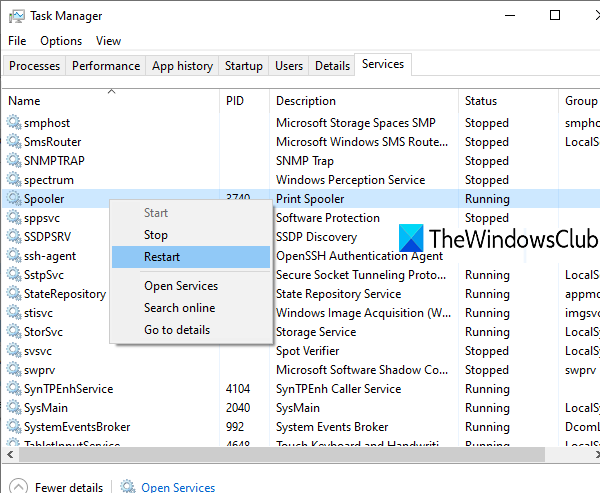
Haddi adeegani uu hore u shaqaynayay oo aad wali ku soo wajahan tahay nooc ka mid ah arin, markaas dib u bilaabida fudud ee adeegan ayaa laga yaabaa inay kaa caawiso inaad hagaajiso arinta ku soo food saartay. Waxaad dib u bilaabi kartaa Print Spooler adigoo isticmaalaya Maareeyaha Hawsha(Task Manager) . Talaabooyinka waa sida soo socota:
- Fur Maareeyaha Hawsha(Open Task Manager) adoo isticmaalaya sanduuqa raadinta(Search) ama hab kasta oo kale oo la door bidayo
- Guji ikhtiyaarka faahfaahin dheeraad(More details) ah si aad u gasho dhammaan tabsyada
- U beddel adeegga(Services) tab
- Hoos u deg oo dooro adeega Spooler
- Midig ku dhufo Spooler
- Guji ikhtiyaarka Dib -u-bilow(Restart)
3] Dib(Reset) u deji oo nadiifi Daabacaadda Daabacaadda(Clear Print Spooler) adigoo isticmaalaya Command Prompt
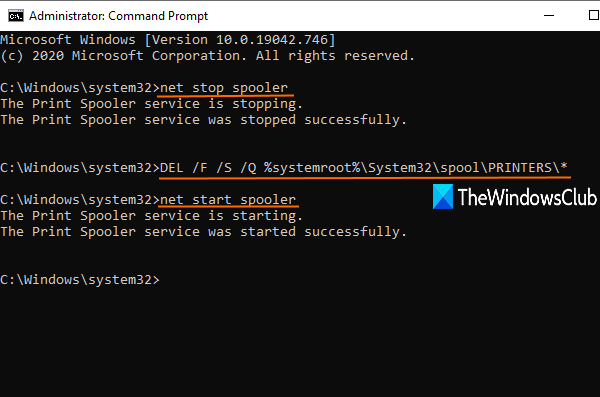
Haddii ay jiraan qaar ka mid ah shaqooyinka daabacaadda ee ku xayiran safka daabacaadda, ka dibna sidoo kale waa suurtogalnimada in Daabacaadda Daabacaadda(Print Spooler) aysan u shaqeyn sidii ay ahayd. Markaa, way fiican tahay in dib loo dejiyo oo la nadiifiyo Daabacaadda Daabacaadda(Print Spooler) . Tan waxaa lagu samayn karaa iyadoo la isticmaalayo Command Prompt . Waa kuwan tillaabooyinka:
Fur Command Prompt maamule ahaan(Open Command Prompt as administrator)
Fuli amarka soo socda:
net stop spooler
Tani waxay joojin doontaa adeegga Daabacaadda Spooler(Print Spooler) kaas oo anfacaya si habka dib-u-dejinta u dhaco si guul leh
Marka xigta, socodsii amarka soo socda:
DEL /F /S /Q %systemroot%\System32\spool\PRINTERS\*
Tani waxay bilaabi doontaa oo dhamaystiri doontaa habka dib u dejinta waxayna ka saari doontaa shaqooyinka xayiran (* .shd iyo * .spl files)
Ugu dambeyntii, fulinta amarkan. Tani waxay bilaabi doontaa Daabacaadda Spooler(Print Spooler) mar kale.
net start spooler
Tani waa inay xallisaa dhibaatadaada.
Waxa kale oo aad gacanta ku tirtiri kartaa faylasha SHD iyo SPL . Taas awgeed, gal galka PRINTERS Jidkeedu waa halkan:
C:\Windows\System32\spool\PRINTERS
Raadi faylashaas oo gacanta ku tirtir.
4] Ku dar(Add) faylasha binary ee loo baahan yahay ee Daabacaadda Spooler(Print Spooler)
Faylasha DLL iyo EXE ee loo baahan yahay ee Daabacaadda Spooler(Print Spooler) waa inay joogaan si ay si habboon ugu shaqeyso. Faylashani waa spoolss.dll , win32spl.dll , spoolss.exe , iyo localspl.dll . Dhammaan faylashan waxay ku jiraan faylka System32 ( C > Windows > System32 ). Hubi in dhammaan faylasha noocaas ah ay jiraan iyo in kale. Haddii kale, waxaad u baahan tahay inaad hagaajiso faylasha DLL ee maqan(fix the missing DLL files) iyo faylasha EXE ee Daabacaadda Spooler.
Taas ka dib, Print Spooler waa inay si fiican u shaqeyso.
5] Hubi(Make) in ku tiirsanaanta Daabacaadda Spooler(Print Spooler) ay socdaan
Waxaa jira adeegyo badan oo ku xiran adeegyada kale ama qaybaha nidaamka inay si sax ah u shaqeeyaan. Si la mid ah daabacaadda Spooler(Print Spooler) sidoo kale. Markaa, waxaad u baahan tahay inaad hesho dhammaan ku-tiirsanaantaas oo aad socodsiiso ama bilowdo haddii aanay horeba u jirin.
Si tan loo sameeyo, waxaad furi kartaa Maareeyaha Adeegga Windows(Windows Service Manager) , ka dibna hel Ku-tiirsanaanta(find the Dependencies) Daabacaadda Spooler(Print Spooler) adoo gelaya daaqada guryaha. Taas ka dib, ku socodsii dhammaan adeegyada ku-tiirsanaantan adigoo isticmaalaya isla maamulaha adeegga Windows(Windows Service Manager) .
6] Isticmaalka Tifaftiraha Diiwaangelinta
Doorashadani waxa laga yaabaa inay yara adag tahay. Tafatiraha Diiwaanku(Registry Editor) wuxuu kaydiyaa gelida muhiimka ah (furayaasha iyo qiimayaasha) ee faylasha nidaamka iyo codsiyada kale. Waxa jira qoraallo Diiwaangelinta Spooler-(Print Spooler Registry) ka ah oo waliba jira kuwaas oo ay tahay inay halkaas joogaan si ay si sax ah ugu shaqeyso. Haddii faylashaas aysan joogin, waxay keeni kartaa arrimo Print Spooler uusan si sax ah uga jawaabin. Markaa, hubi gelitaannadan oo kale oo samee furayaasha Diiwaangelinta iyo qiimayaasha haddi aanay gelitaannadaas jirin.
Kahor intaadan isku dayin mid ka mid ah xulashooyinkan hoos ku xusan, qaado kaydka Diiwaanka(take a backup of Registry) si aad hadhow dib ugu soo celin karto haddii loo baahdo.
- Ku dar(Add) furayaasha kormeeraha daabacaadda caadiga ah iyo qiimahooda
- Ku dar furaha Diiwaanka Winprint iyo Qiimaha Xargaha(winprint)
- Tirtir(Delete) waddo kasta oo been abuur ah oo loogu talagalay SpoolDirectory String Qiimaha(SpoolDirectory String Value) daabacahaaga,
1] Ku dar(Add) furayaasha kormeeraha daabacaadda caadiga ah iyo qiimahooda
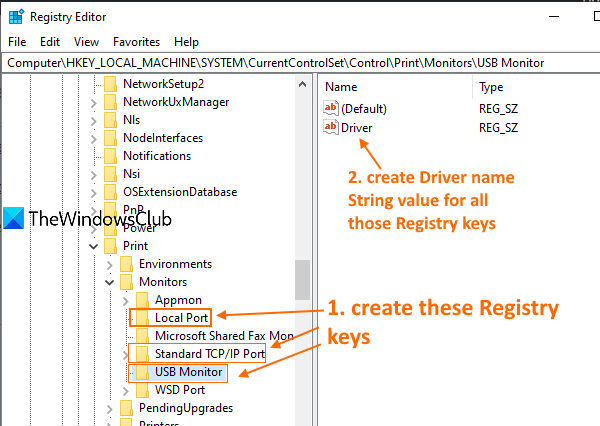
Si taxaddar leh u raac dhammaan tillaabooyinka:
- Furo ama fur Tifaftiraha Diiwaanka ee Windows 10
- Helitaanka Kormeerayaasha(Monitors) furaha diiwaanka. Waddadu waa:
HKEY_LOCAL_MACHINE\SYSTEM\CurrentControlSet\Control\Print\Monitors
- Abuur Deked Maxali ah(Local Port) , Standard TCP/IP Port , iyo USB Monitor furayaasha diiwaanka hoostiisa furaha kormeerayaasha
- Ku samee magaca Driver String Value dhammaan furayaasha diiwaanka ee kor lagu sheegay
- Laba jeer ku dhufo(Double-click) qiimaha darawalka(Driver) ee furaha Dekedda Maxalliga ah(Local Port)
- Ku dar localspl.dll sanduuqa xogta qiimaha
- Riix OK
- Laba jeer ku dhufo(Double-click) qiimaha Drive String ee furaha Standard TCP/IP Port
- Ku dar tcpmon.dll sanduuqa xogta qiimaha
- Riix OK
- (Double-click)Laba jeer ku dhufo qiimaha Darawalka(Driver) furaha Kormeeraha USB(USB Monitor)
- Ku dar usbmon.dll sanduuqa xogta qiimaha
- Riix OK
2] Ku dar furaha (Add)diiwaanka(Registry) winprint iyo qiimahiisa String(String Value)
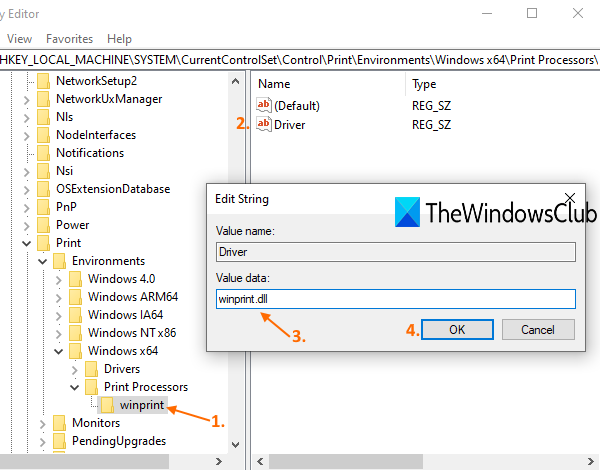
- Fur Windows 10 Tifaftiraha Diiwaangelinta
- Helitaanka Furaha Processors Print . (Print Processors)Waddadu waa:
HKEY_LOCAL_MACHINE\SYSTEM\CurrentControlSet\Control\Print\Environments\Windows x64\Print Processors
- Samee furaha (winprint) diiwaanka guusha ee (Registry)daabacaadda(Print) hoosta furaha Processors -ka(Processors)
- Ku samee magaca Driver String Value dhinaca midigta
- Laba-guji qiimaha Drive String
- Ku dar gelida winprint.dll goobta xogta qiimaha
- Riix OK
3] Tirtir(Delete) waddo kasta oo been abuur ah oo loogu talagalay SpoolDirectory String Qiimaha(SpoolDirectory String Value) daabacahaaga
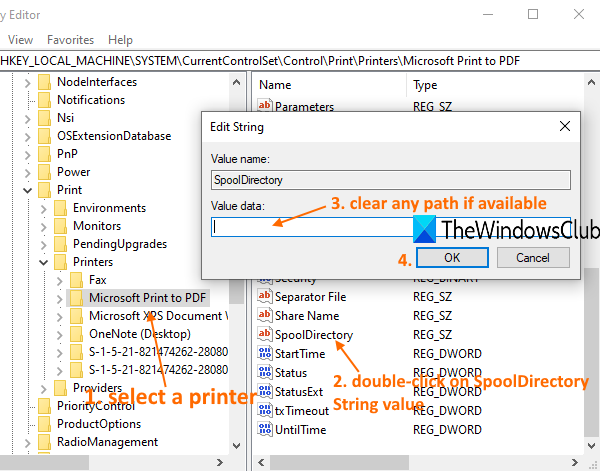
Doorashadan ayaa laga yaabaa inay ku caawiso haddii aad ku xidhay daabacado badan kombuyutarkaaga. Qaar ka mid ah faylalka faafa ama malware ayaa laga yaabaa inay ku soo kordhiyeen qaar ka mid ah dariiqo been abuur ah oo ku jira goobta xogta Qiimaha(Value data) ee SpoolDirectory String Qiimaha(Value) daabacahaaga ee ku jira Tifaftiraha Diiwaanka(Registry Editor) . Taasi waxay keeni kartaa caqabad ku isticmaalka Print Spooler si fiican. Markaa, tirtirida jidkaas been abuurka ah ayaa laga yaabaa inay ku caawiso. Tallaabooyinka waa:
- Furo Tifaftiraha Diiwaanka
- Soo geli daabacayaasha(Printers) Waa kan waddadu:
HKEY_LOCAL_MACHINE\SYSTEM\CurrentControlSet\Control\Print\Printers
- Hoosta daabacayaasha, ku dhufo magaca daabacaha(click on the Printer name) ee dhibaatada keenaya
- Dhinaca midigta, hoos u dhaadhac oo laba jeer ku dhufo qiimaha SpoolDirectory String
- Nadiifi ama ka saar dhammaan geliyaasha ku jira goobta xogta Qiimaha(Value)
- Riix badhanka OK
Daabac qalabka dayactirka Spooler
Waxaa jiri jiray Fix-It iyo sidoo kale Qalabka Nadiifinta Nadiifinta Daabacaadda(Print Spooler Cleanup Diagnostic Tool) ee Microsoft laakiin taasi hadda lama heli karo. Dhibbanaha daabacaha(Printer Troubleshooter) ayaa ah kan kuugu dhow.
Waxaad isku dayi kartaa qalabkan bilaashka ah ee xisbiga 3aad ee loo yaqaan Fix Print Spooler oo ka socda sordum.org oo arag haddii taasi ku caawinayso.
Waxaan rajeyneynaa(Hope) in wax lagaa hagaajinayo ay ku caawiyaan. Haddii aysan taasi dhicin, waxaa laga yaabaa inaad u baahato inaad tixgeliso Dib(Reset This PC) u dajinta Doorashadan PC.
Related posts
Sida loo suurtogeliyo ama loo joojiyo Adeegga Daabacaadda Daabacaadda Windows 11/10
Soo rar, Dhoofinta, Dayactir, Soo Celinta Nidaamka Dab-damiska ee caadiga ah gudaha Windows 11/10
Sida loo dayactiro Microsoft 365 iyadoo la isticmaalayo Command Prompt gudaha Windows 11/10
Soo Celinta, Hagaaji, Dib u hagaajinta Diiwaanka Bootka Masterka (MBR) gudaha Windows 11/10
Hagaaji Dayactirka Bilawga Tooska ah ee aan shaqaynayn Windows 11/10
Qalabka dib-u-ciyaarista HDMI oo aan ka muuqanayn Windows 11/10
Sida loo suurto geliyo ama loo joojiyo astaanta abka Archive gudaha Windows 11/10
Hagaaji Crypt32.dll lagama helin ama khalad ka maqan Windows 11/10
Waa maxay faylka Windows.edb ee ku jira Windows 11/10
Adeegga Macmiilka ee DHCP waxa uu ku siinayaa cilad Helitaanka la diiday Windows 11/10
Adeegga wareejinta garaadka ee asalka ah oo aan shaqaynayn Windows 11/10
Hagaaji adeegyada iyo abka kontoroolka isticmaalka CPU sare ee gudaha Windows 11/10
Ogeysiisyada Taskbar oo aan ka muuqanayn Windows 11/10
Dib u celi, dhaqaaq, ama tirtir PageFile.sys marka la xirayo gudaha Windows 11/10
Sida loo suurtageliyo ama loo joojiyo Adeegga Rakibaadaha Windows 11/10
Waa maxay faylka PLS? Sida loo abuuro faylka PLS gudaha Windows 11/10?
Barnaamijyada Jadwalka ugu fiican ee bilaashka ah ee Windows 11/10
Services.msc ma furna Windows 11/10
Sida loogu daro Tifaftiraha Siyaasadda Kooxda Windows 11/10 Daabacaadda Guriga
Adeegga Cusbooneysiinta Windows ayaa ka maqan Windows 11/10
